Photoshop教程:設計制作喜慶的2010元旦海報
時間:2024-02-07 07:30作者:下載吧人氣:34
本教程使用Photoshop來設計制作,應用到的工具主要有圖層樣式、漸變填充、文字工具等,目的是營造一個喜慶的氣氛,親手打造新年主題的作品,祝親朋好友新年快樂,是不是更有意義呢?同時祝網友們新年快樂!先看效果圖:

效果圖
點擊下載素材
制作步驟:
1、選擇“文件/新建”菜單,打開“新建”或者Ctrl+N對話框 名稱為:慶祝元旦海報,寬度:為1024像素, 高度:為768像素, “分辨率”為72 , “模式”為RGB顏色的文檔,然后點擊確定按鈕,如圖1所示。
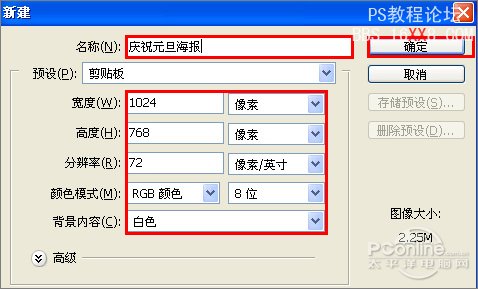
圖1
2、選擇工具箱漸變工具(快捷鍵G),在工具選項欄中設置為徑向漸變,然后點按可編輯漸變,彈出漸變編輯器。雙擊如圖2中的A處,設置色彩RGB分別為236、14、19。再雙擊圖2中所示的B處,設置RGB分別為172、0、0,如圖2所示。效果圖如圖3所示。
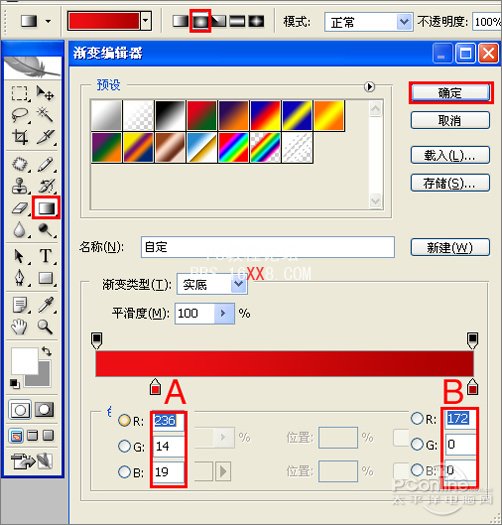
圖2

圖3
3、執行菜單:“文件”/“導入”花紋素材與燈籠素材,并調整大小與移動位置,放在適當的位置,如圖4所示。

圖4
4、選擇工具箱中的文本工具,分別輸入“元旦快樂”字,并設置字體大小不一,在工具選項欄中設置參考圖5,如圖5所示。
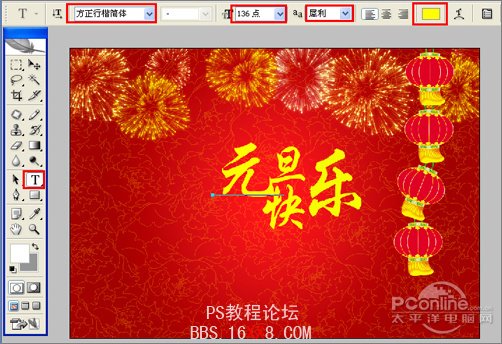
圖5
5、雙單擊樂文字進入到圖層樣式,分別勾選投影選項。設置數值參考圖6,效果圖如圖6所示。
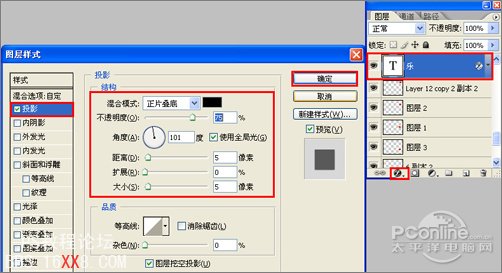
圖6
6、其他的做法與步驟5一樣,如圖7所示。

圖7
7、執行菜單:“文件”/“導入”鞭炮素材與人物素材,并調整大小與移動位置,放在適當的位置,并添加一個蒙板給人物素材,設置畫筆為200像素,不透明度為20到30左右,如圖8所示。

圖8
8、選擇工具箱中的文本工具,分別輸入“元旦快樂”字,并設置字體大小不一,在工具選項欄中設置參考圖9,如圖9所示。
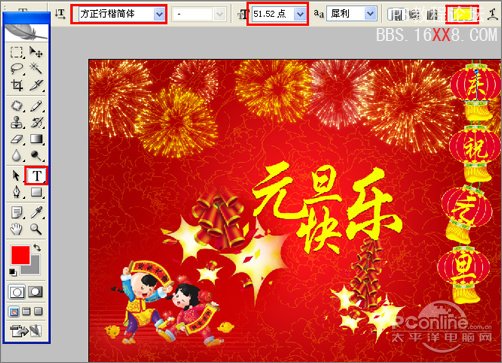
圖9
9、在圖層控制面板擊新建圖層按鈕,命名為圓,在工具箱中選擇橢圓工具 ,在工作區中拖出一個橢圓選區,選擇工具箱漸變工具(快捷鍵G),在工具選項欄中設置為徑向漸變,然后點按可編輯漸變,彈出漸變編輯器。雙擊如圖2中的A 處,設置色彩RGB分別為236、14、19。再雙擊圖2中所示的B處,設置RGB分別為172、0、0,然后按快捷鍵Ctrl+D取消選擇狀態,如圖 10、11所示。效果圖如圖12所示。
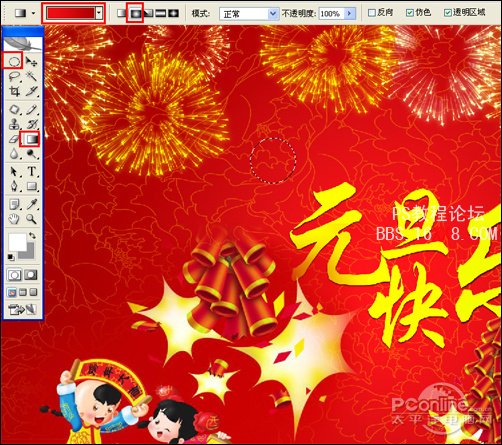
圖10
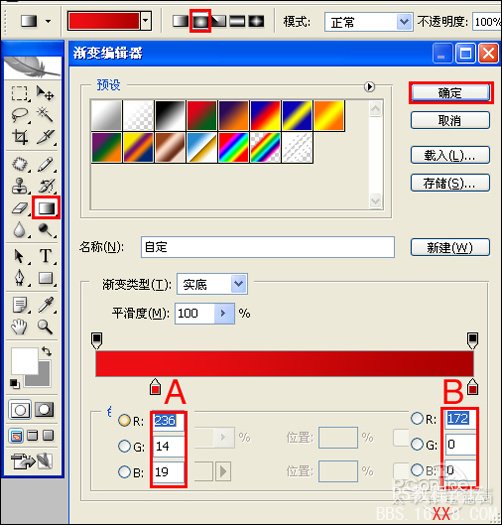
圖11

圖12
10、雙單擊樂文字進入到圖層樣式,分別勾選為發光選項。設置數值參考圖13,圖如圖13所示。效果圖如圖14所示。
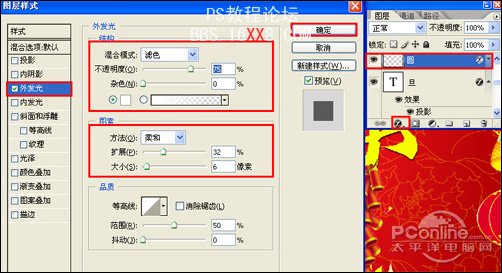
圖13
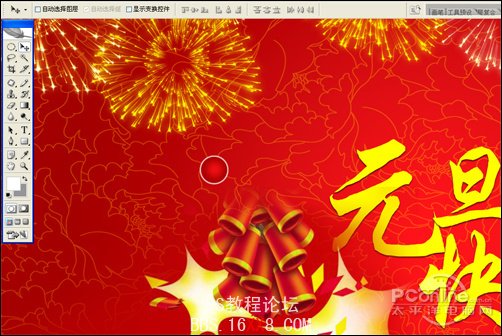
圖14
11、選擇工具箱中的文本工具,分別輸入“恭、新、禧”字,并設置字體位置與距離,在工具選項欄中設置參考圖15,如圖15所示。

圖15
12、選擇工具箱中的文本工具,分別輸入“賀”字,并設置字體位置與距離,在工具選項欄中設置參考圖16,如圖16所示。

圖16
13、雙單擊賀文字進入到圖層樣式,分別勾選外發光、描邊選項。設置數值參考圖17、18,效果圖如圖19所示。
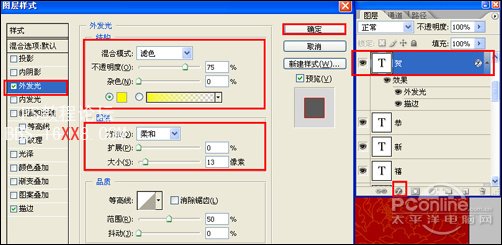
圖17
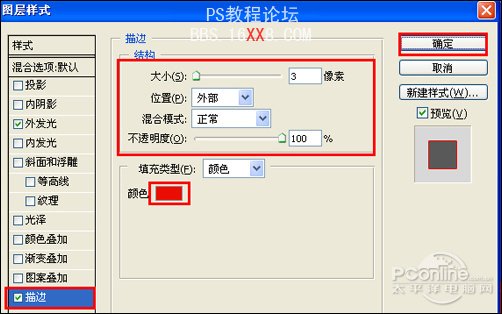
圖18

圖19
14、選擇工具箱中的文本工具,分別輸入“庚寅年、虎罡霸運、2010”字,并設置字體位置與距離,在工具選項欄中設置參考圖20,如圖20所示。
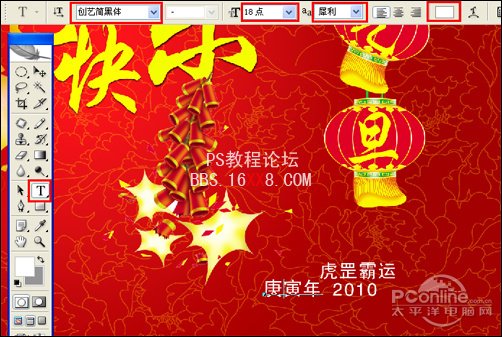
圖20
15、在圖層控制面板擊新建圖層按鈕,在工具箱中選擇矩形工具 ,在工作區中拖出一個矩形形狀,設置前景色為白色,按鍵盤快捷鍵Ctrl+Enter轉換為選區,接著按鍵盤快捷鍵Alt+Delete填充,然后按快捷鍵Ctrl+D取消選擇狀態,如圖21所示。
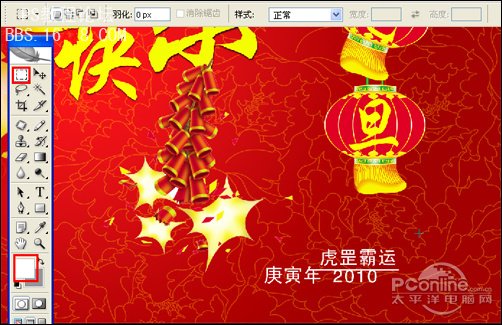
圖21
16、選擇工具箱中的文本工具,輸入“happy new year”字,并設置字體位置與距離,在工具選項欄中設置參考圖22,如圖22所示。

圖22
17、調整后的效果,也是最終效果,如圖23所示。

圖23




網友評論